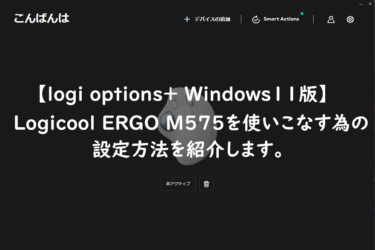こんにちはブロガー兼プログラマー略して「ブログラマー」をやっているうきしまと申します。
今回はKensingtonのワイヤレス大玉トラックボール「K72359JP」ことExpertMouse Wireless Trackballをレビューします。
ちなみにExpertMouseという名前ですがこちらの製品はマウスではなく「トラックボール」です。
トラックボールがどう言ったものなのかについてはこちらの記事で紹介しているので是非ご覧ください!
「ExpertMouse」とはかなり前からケンジントンより販売されておりこれまで少しずつ改良され続けてきたトラックボールです。
根強いファンも多く、トラックボール界の名機としても名高いトラックボールです。
ケンジントンのトラックボール製品の中でもかなりロングセラーなモデルとなっています。
今回紹介する「K72359JP ExpertMouse Wireless Trackbakk」はExpertMouseのワイヤレス版です。
ExpertMouseについては個人的に音楽制作や動画編集、ソフトウェア開発などといった様々なプロの現場でも長く愛用されているという話をよく聞きます。
そういった事から個人的に「ExpertMouse」は長時間パソコン作業をする人にとって重宝されているトラックボールなのではないかと思っています。
今回この「K72359JP」ExpertMouseを購入するに至ったきっかけとしては以前から愛用していたケンジントンのOrbit Fusionの滑らかな操作感に惚れてしまいこうなったら他のケンジントンのトラックボールも試してみなければと思って購入しました。
ExpertMouseを使ってみた感想としては率直に「ずっと触っていたくなるトラックボール」だと感じました。
特にボールの操球感についてはさすが噂に名高いケンジントン、期待を裏切りませんでした。
大玉のボールが非常にヌルヌルと滑らかに動く為非常に操球感が良くずっと触っていたくなります。
付属されているリストレストについても高級感があり、肌触りも良くとても心地よい質感です。
それなりに傾斜のあるトラックボールなのでリストレストが付属しているのはとても親切だなと感じました。
K72359JP ExpertMouseの特徴をざっくり紹介するとこんな感じでしょうか…
- ワイヤレス(USBレシーバー(2.4GHzとBluetooth))
- 大玉トラックボール(55mm)
- 利き手を選ばない左右対称デザイン
- リストレストも含めるとかなり大きな本体サイズ
- 電池駆動
この記事ではKensingtonのK72359JP ExpertMouseを約6ヶ月程度使ってみて感じた使用感などを率直にレビューしていきます。
これからExpertMouseを購入しようか考えている人やトラックボールに興味のある人の参考になれば幸いです。
内容物について
使用感のレビューをする前に内容物についてサクッと紹介します。

ExpertMouseを購入すると以下の物が付属してきます。
- K72359JP ExpertMouse本体
- 無線接続用USBレシーバー
- 動作確認用単三電池 × 2
- ExpertMouse用リストレスト
無線接続用USBレシーバーについては本体背面にある電池格納スペース内にありました。
私は最初に箱から出した時にUSBレシーバーがない…という様に少し焦ってしまったのでこれからExpertMouseを購入する人は参考にしてみてください。
※USBレシーバーが付属される場所については仕様変更などにより変更される事もあるかもしれないのであくまで参考程度という様に考えてもらえればと思います。
ExpertMouseの外観とギミックをチェック

全体的に光沢は控え目でマットな質感となっています。
光沢のない部分は触ってみるとサラサラとしていて触り心地が良く安っぽさは無い様に感じました。
ちなみにExpertMouse Wireless Trackballにも旧型・新型があります。
今回紹介する「K72359JP」はその中でも新型に類するモデルとなります。
旧型と新型の見分け型としては本体上部に印字されている「Kensington」のロゴの印字の濃さとリストレストの質感の違いで見分ける事ができます。
ExpertMouseは「手のひら操作型」のトラックボールで利き手の制限を受けずに右利きでも左利きでも操作しやすい様に左右対称のデザインとなっています。
専用のソフトウェアを使う事でボタン配置も自分の好みに変える事も可能となっています。
コアなユーザーの中にはExpertMouseを足で操作している例もあるそうです。
ちなみに私は右利きなので右手で操作しています。

本体サイズはトラックボールの中でもかなり大きい部類になるのでExpertMouseを使うなら机のスペースにある程度余裕が必要だと思います。
ちなみに付属のリストレストを使用した場合は下の画像の様にさらにサイズが大きくなります。

リストレストについてはレザー調の素材になっていますがおそらく本革ではなく、たぶん人工皮革の様な物だと思います。
質感についてはかなり高弾力でサラサラとしています。
個人的には好きな質感です。
ただサラサラしていると言ってもレザー調の素材なので夏など汗をよくかく環境だとそれなりに蒸れるかと思います。
そう言った場合は汗を拭き取りエアコンをつけましょう!
ExpertMouseユーザーの中ではこのリストレストを使用しない人も一定数いる様ですが個人的にはリストレストを使用した方が手首の疲れが少ない様に感じます。
ExpertMouseはボールサイズを大きくする為なのか結構傾斜があるトラックボールなのでリストレストを使わないと手首が痛くなります。
リストレストをくっつけると手首の角度が比較的緩やかになるので手首が痛くなりにくいです。

リストレストは本体背面の穴に差し込む形で連結させます。(上の画像の白枠内にある穴のことです。)
本体背面についても前面と同じ様に日光沢かつサラサラとした質感になっています。
本体背面には以下の様な物があります。
- 電池格納スペース
- 電源のON/OFF切り替えスイッチ
- 無線接続方式の切り替えスイッチ(USBレシーバー接続orBluetooth)
ちなみにExpertMouseは単三電池×2本で動作します。

電池格納スペースのキャップを外すと無線接続用のUSBレシーバーがあります。
USBレシーバーは結構小さいので使わないのであればこちらに格納したままにしておいた方が無くす危険性がないのでお勧めです。
ExpertMouseはUSBレシーバーを使用する方法とBluetoothでの2種類の無線接続が可能です。
それぞれの接続方式毎に接続するデバイスを分ける事で最大2台迄のデバイスを1つのトラックボールから操作可能です。
使い勝手を考えるのであれば接続方式切り替えスイッチについては本体前面にあった方が使いやすいのにな…と感じました。
まぁデザイン的には背面にあった方がシンプルさが際立ってかっこいいのでそう言った点では背面にあるのは正解かな…と思いました。
ExpertMouseは結構シンプルなでスタイリッシュなデザインとなっているのでスイッチ類を本体前面に出してごちゃごちゃするよりはいいのかもしれませんね。
それならそれで本体側面に搭載してくれれば…という気もしますが…
ExpertMouseの使用感をレビュー
ExpertMouseの使用感はまず全体的に質感が良いという印象を受けました。
特に以下のポイントで質感の良さを感じました。
- ボールが滑らかに動き操球感に優れている。
- 全体的に非光沢なマットな外観・質感となっており重厚感があってかっこいい。
- 人工皮革の様なレザー素材のリストレスはしっとりとしていて高級感がある。
「K72359JP ExpertMouse Wireless Trackball」の使用感を語ると結構外観とか触り心地の話に偏ってしまうのですが、それほどまでにこのトラックボールはデザイン性や質感と言うものが優れている様に感じます。
まず、全体的にマットな質感で仕上げられている為安っぽさは全くありません。
リストレストについてはしっとりとしていますが適度にサラサラ感があるので長時間操作していてもベタベタする様な不快感を感じることはなさそうです。
トラックボールの生命線とも言えるボールの操球感についてはさすがケンジントンといった感じでしょうか。
個人的には非常に満足できるほど滑らかな操球感に感じました。
大玉のボールを搭載しているのでそれなりに操作時に重量感を感じるかなと思っていたのですが、その様なことはなく非常に軽い力で操作できます。
個人的には外観や質感は使い易さに匹敵する位にそのデバイスを愛せるかどうかの判断基準として大切な部分だと考えています。
「K72359JP ExpertMouse Wireless Trackball」はその点かなり高水準なトラックボールだと感じました。
やはり毎日使う物であるからこそ「触りたい」や「使いたい」と感じれるかどうかは重要な観点では無いかと思います。
めちゃくちゃ賞賛している「K72359JP ExpertMouse Wireless Trackball」ですが、もちろん気に食わない点もあります。
それはMacとの相性がそんなに良く無いということです。
私はプライベートマシンとしてMacBookProを愛用しているのですが、ExpertMouseをMacに接続して使っているとボタンが反応しなくなったりドラッグ&ドロップができないという様な事が多々ありました。
Windowsマシンに接続して使っている時はそんな事は全く無いのでハードウェアの故障ということは考えにくいと思います。
おそらくドライバなどのソフトウェア的な問題では無いかと推測しています。
可能であれば是非Macでも安定して使える様に改善して欲しいなと思っています。
お願いします。ケンジントンさん。
ExpertMouseのボールについて

右:Kensington Orbit Fusionのボール
ExpertMouseは大玉タイプのトラックボールになります。
上の画像は同社のOrbit FusionのボールとExpertMouseのボールを並べてみた画像になります。
パッと見でわかる通りExpertMouseのボールの方が圧倒的に大きいですね。
それぞれのボールのサイズについては以下の通りになります。
- ExpertMouse : 55mm
- Orbit Fusion : 40mm
ちなみにボールの大きさが変われば当然重さも変わります。
正確な重量については計測していませんが体感的にはOrbit Fusionのボールよりかなり重く感じました。
エレコムの大玉トラックボールHUGEのボールと比較してもExpertMouseの方が若干重いかな?と感じました。(あくまで私の体感ですが…)
今度正確に重量を計測してみようと思います。
そして肝心なボールの操球感についてですがめちゃくちゃ滑らかです。
操球感の滑らかさについては今まで私が使ってきたトラックボールの中で一番良いと感じました。
Orbit Fusionの操球感もかなり良いのですが、重量がある分ExpertMouseの方がしっとり感がある様に感じます。
ただ重量があるのでOrbit Fusionのボールを操作する場合に比べて指に力が入りますね。
軽いボールが好きな人はやはりOrbit Fusionの方が扱いやすく感じると思います。
ボタンについて
ExpertMouseには4つボタンが搭載されています。
当然この4つのボタンで各種操作をする訳ですが、ExpertMouseには専用のソフトウェアを使用する事で最大6種類の機能を登録する事ができます。
ボタンの数と登録できる機能の数が一致しませんが?と疑問を抱く方もいると思いますので説明します。
ExpertMouseは以下のボタン操作毎に機能を登録する事ができます。

- 左下ボタン押下 – ①
- 左上ボタン押下 – ②
- 右下ボタン押下 – ③
- 右上ボタン押下 – ④
- 左上 + 右上ボタンを同時に押下 – ⑤
- 左下 + 右下ボタンを同時に押下 – ⑥
上記の通り合計6種類の操作を登録可能です。
ボタンの押し心地については若干重めな印象を受けました。
ただ上からボタンを押すので指の力以外にも手の重みの力も入っているのでそこまでボタンの重さは気になった事はありません。
逆にしっかりとした押し心地があるので押し間違えといった操作は減った気がします。
スクロールリングについて
ExpertMouseのスクロールリングについては箱出しの状態から快適に操作する事ができました。
Orbit Fusionのスクロールリングについては箱出しの状態では内部に何かが引っかかっている様な感触があったのでExpertMouseももしかしたら…と覚悟していたのですが全く問題ありませんでした。(Orbit Fusionの箱出し時のレビュー記事はこちらから読む事ができます。)
ExpertMouseではスクロールリングを使いやすくする為にボタンの表面にも工夫されている所があります。
下の画像の赤色で線を引いた箇所からボール側のボタンの表面が平面になっています。
スクロールリングを操作する時は指がボタンの表面に触れながらスライドする様な動きになります。
指をスライドさせる際にボタンの表面が平面になっている事で指が突っかかるという様な事がなくスムーズに操作する事ができます。

こういった細かな点についても使いやすい様に工夫されている所にExpertMouseがプロの間でも長く愛用されている理由があるのかもしれないと感じました。
K72359JP ExpertMouseをおすすめできる人
- 左利きの人(利き手の制限を受けたく無い人)
- トラックボールの持ち運びを考えていない人
- 机のスペースに余裕のある人
- ワイヤレスタイプのトラックボールが欲しい人
- 滑らかな操球感のトラックボールが欲しい人
- 大きいサイズのボールのトラックボールが欲しい人
- 複数(最大2台まで)のデバイスを1つのトラックボールで操作したい人
トラックボールもマウスもそうですが、大抵右手で操作する事を前提とした商品が多いと思います。
ExpertMouseは左右対称デザインなので利き手を選ばず操作できるので利き手の制限を受けたく無い人にもおすすめのトラックボールだと思います。
なんなら足でも操作しようと思えば可能だと思います。
ただ、本体サイズがかなり大きいのでどうしても持ち運びには適さないですね。
じっくりと腰を据えて作業できる様な環境で据え置き機として運用するのが良いと思います。
付け加えて本体サイズがでかいので机のスペースについても結構消費してしまいます。
机のスペースに余裕のない人は机の上の物の配置などレイアウトを見直す必要があるかもしれません。
ただ上記の様な環境面の問題がクリアできれば、大玉のトラックボールが好きな人だけでなくトラックボール初心者にも是非ともお勧めしたいトラックボールだと個人的に感じました。
ちなみに私はよく考え事をしている時にはボールを外して手の上で転がしたりして、いわゆる健身球的な扱いをしていたりします。
ただこの使い方はボールを落とさない様に注意は必要ですね。
健身球として使う場合はあくまで自己責任でお願いします。

USBレシーバー接続とBluetoothの接続先をそれぞれ別のデバイスに設定しておく事で最大2台まで1台のExpertMouseで操作する事ができます。
1台のトラックボールで複数のデバイスを操作したいと考えている人にもK72359JP ExpertMouseはおすすめできると思います。
K72359JP ExpertMouseをおすすめできない人
- 持ち運べるトラックボールが欲しい人
- 机のスペースに余裕がない人
- 小さいサイズのボールのトラックボールが欲しい人
- 手が小さい人
- 高速に高精度な操作が必要な人(FPS系のゲームをする人など)
- 無線の接続方式を高頻度に切り替えたい人
トラックボールマウスの宿命ともいえますがFPSゲームなどの様な高速にかつ高精度な操作が必要な人にはどうしても不向きです。
特にExpertMouseは大玉のボールである事とボールも結構重いので高速な操作には不向きだと思います。
他には、無線接続方式を切り替えるスイッチが本体背面にあるので頻繁に接続方式を切り替えたい人にとってはストレスを感じるかもしれません。
まとめ
この記事では「K72359JP ExpertMouse Wireless Trackball」を約6ヶ月ほど使ってみて感じた使用感についてレビューしました。
個人的には名器と呼ばれるシリーズのトラックボールと言われるだけ合って本当にデザイン・機能面において完成度の高いトラックボールだと感じました。
実際にExpertMouseを手に取り、使ってみた事で長い間プロの現場で愛用されてきたモデルである理由も今なら少しだけわかった様な気がします。
私もこの「K72359JP ExpertMouse Wireless Trackball」とは長い付き合いになりそうな予感がしています。
操作感の良いトラックボールが欲しい人やこれからトラックボールを使ってみたいという人にもおすすめできるトラックボールだと思います。
これからK72359JP ExpertMouseの購入を考えている人の参考にして頂ければ嬉しいです。